早上好!今天这篇文章我们来介绍如何解决清理微信占内存空间的问题,操作非常简单 。
二、方法第一步:打开微信,点击红色方框我
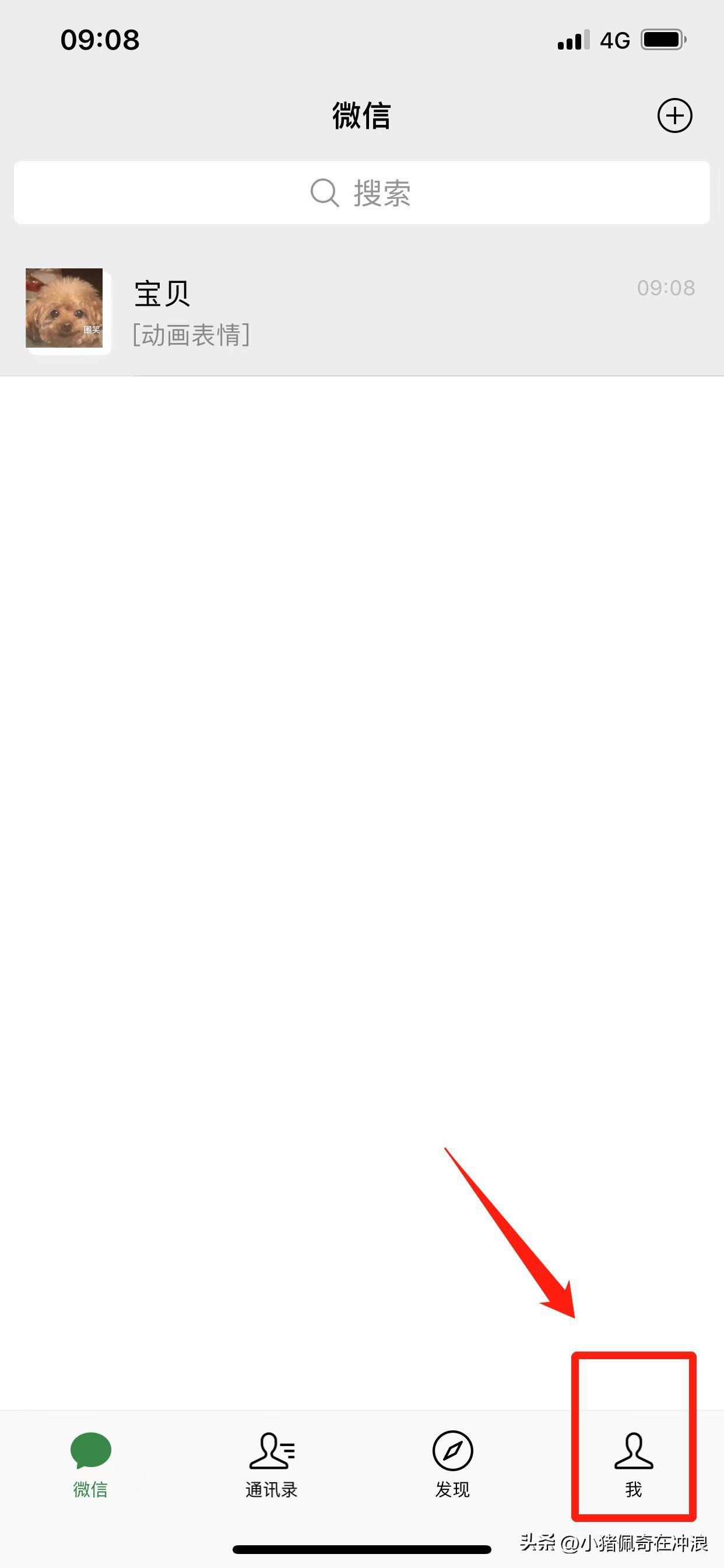
文章插图
第二步:点红色方框设置
【苹果手机微信占内存太大怎么清理 怎么清理微信存储空间】
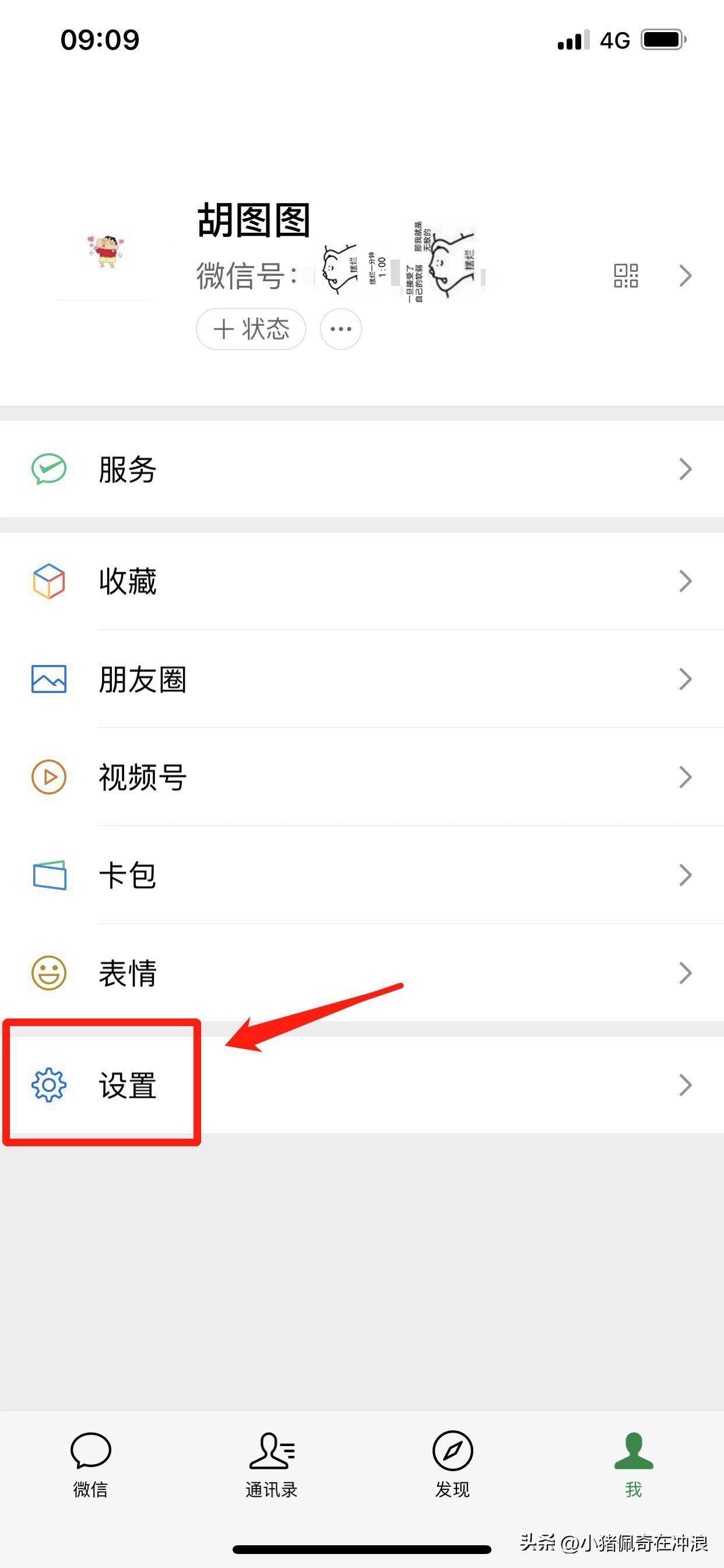
文章插图
第三步:点红色方框通用
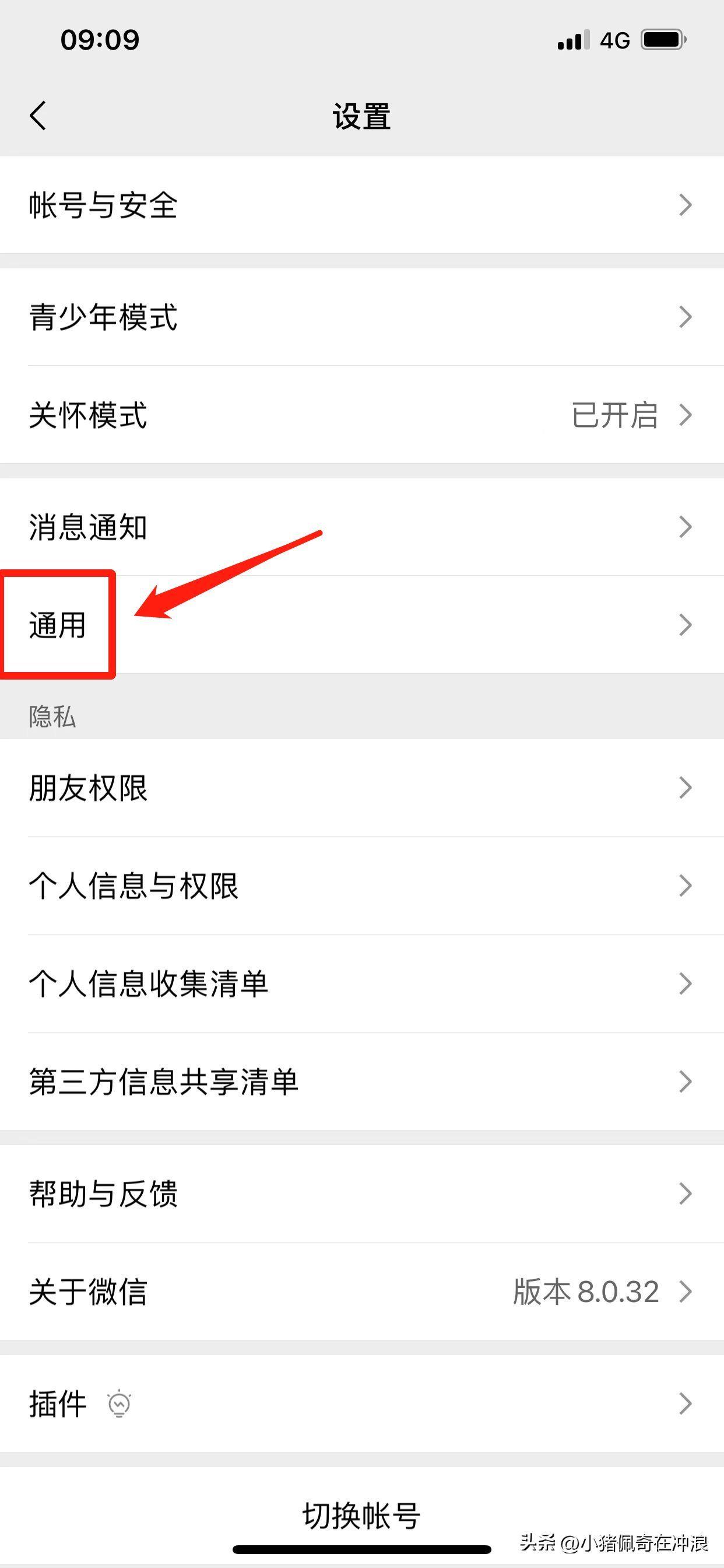
文章插图
第四步:点红色方框存储空间
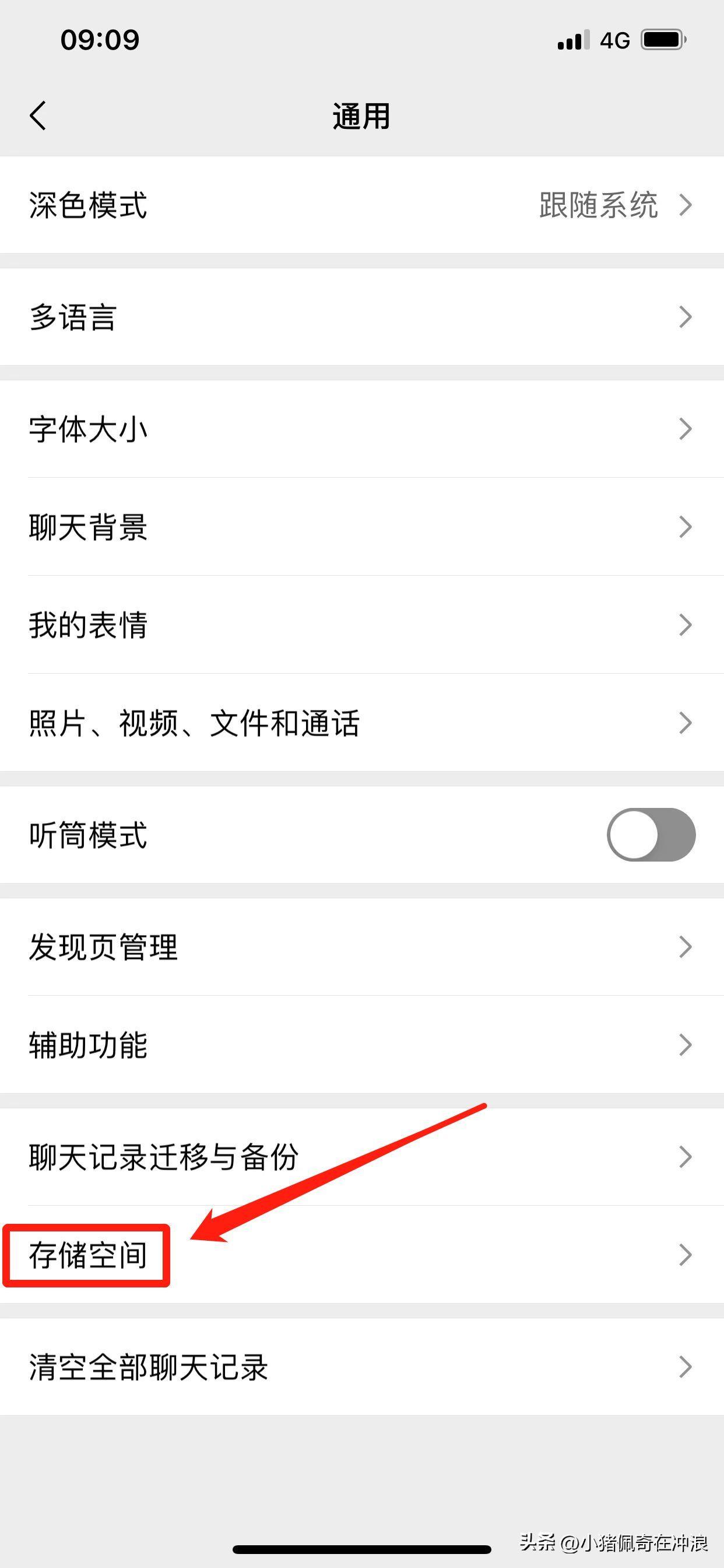
文章插图
第五步:【看下图】橙色方框是我们微信已用空间,我这里是4.4GB 。点前往清理
我们去把微信缓存给清理下
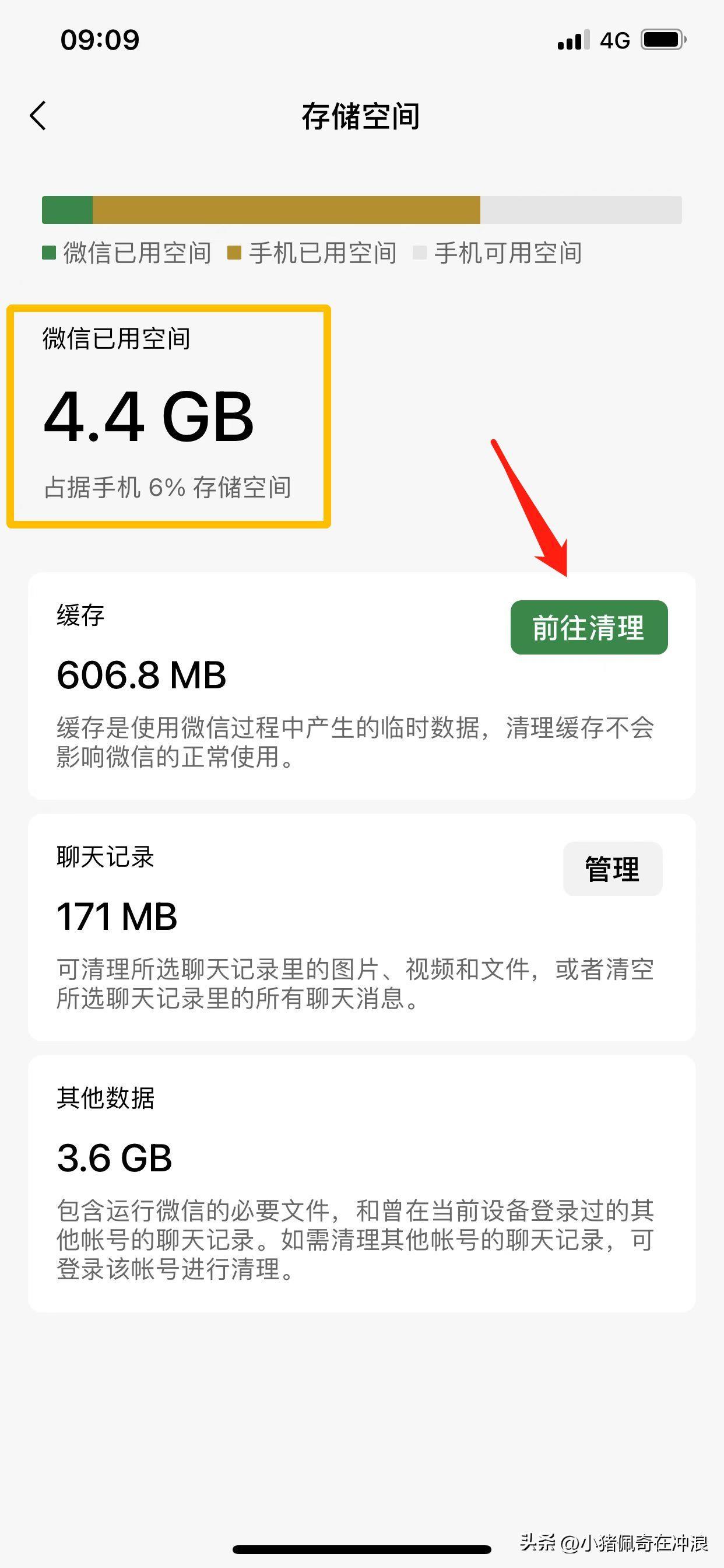
文章插图
第六步:红色方框勾选框如果我们不想清理就可以点下取消 , 咱们点右下角清理
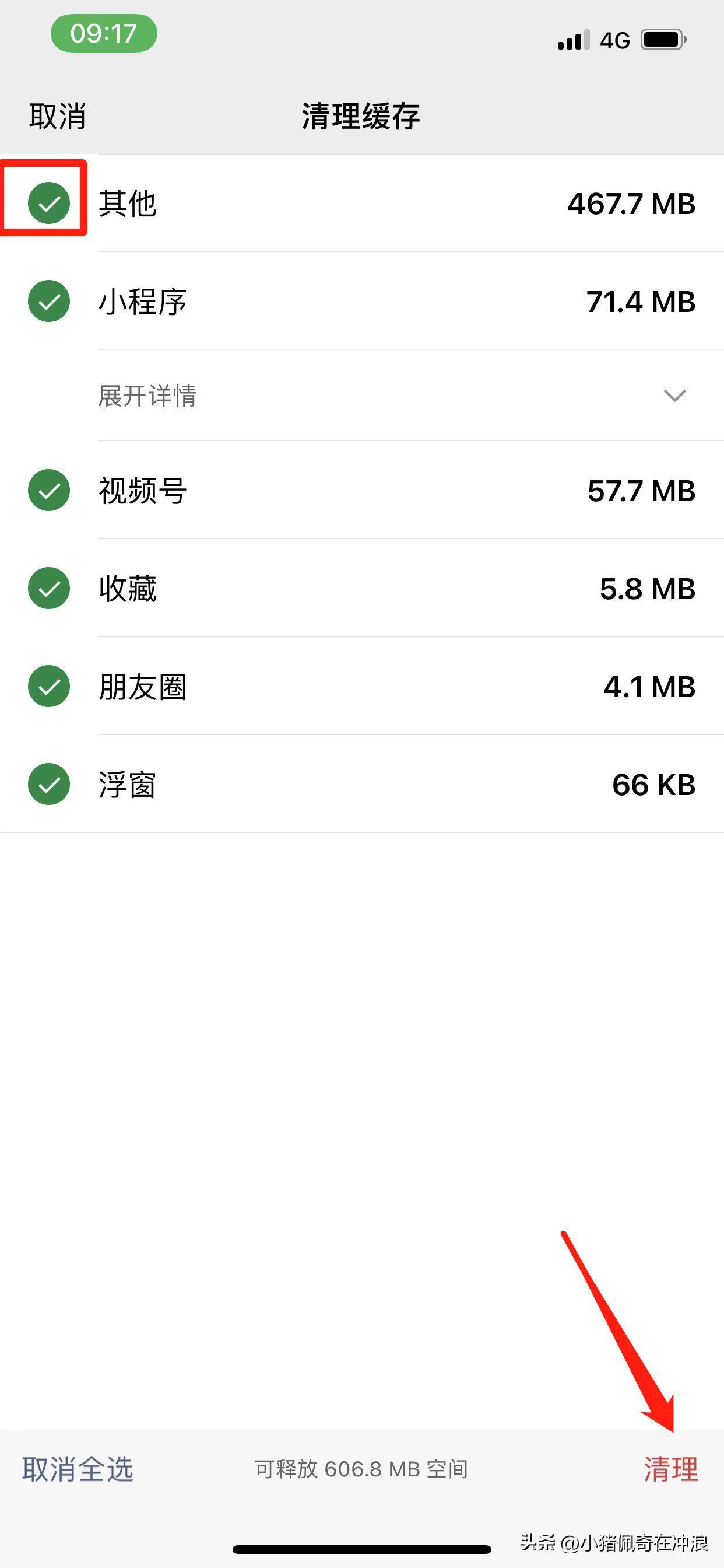
文章插图
第七步:在弹出的对话框点确定
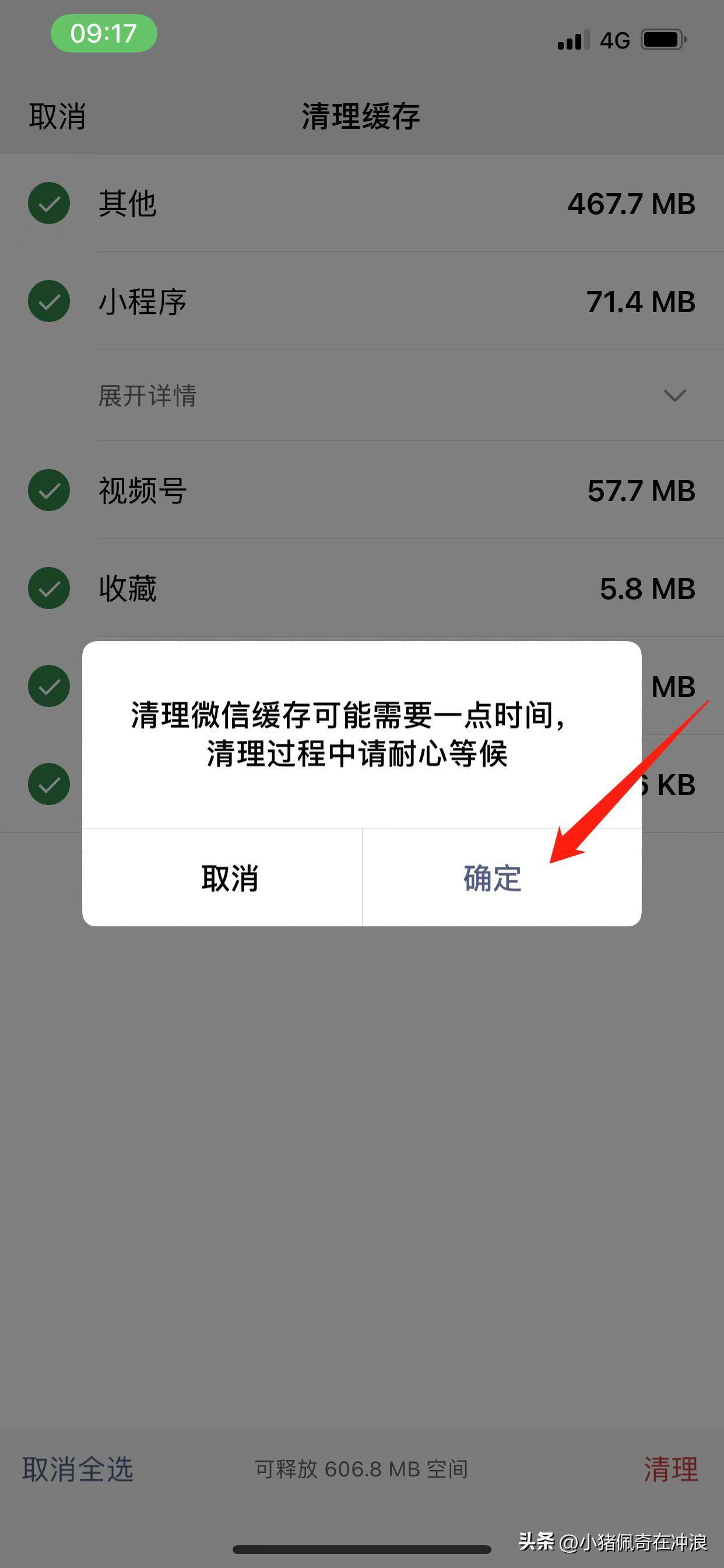
文章插图
【看下图】咱们的缓存就已经清完了
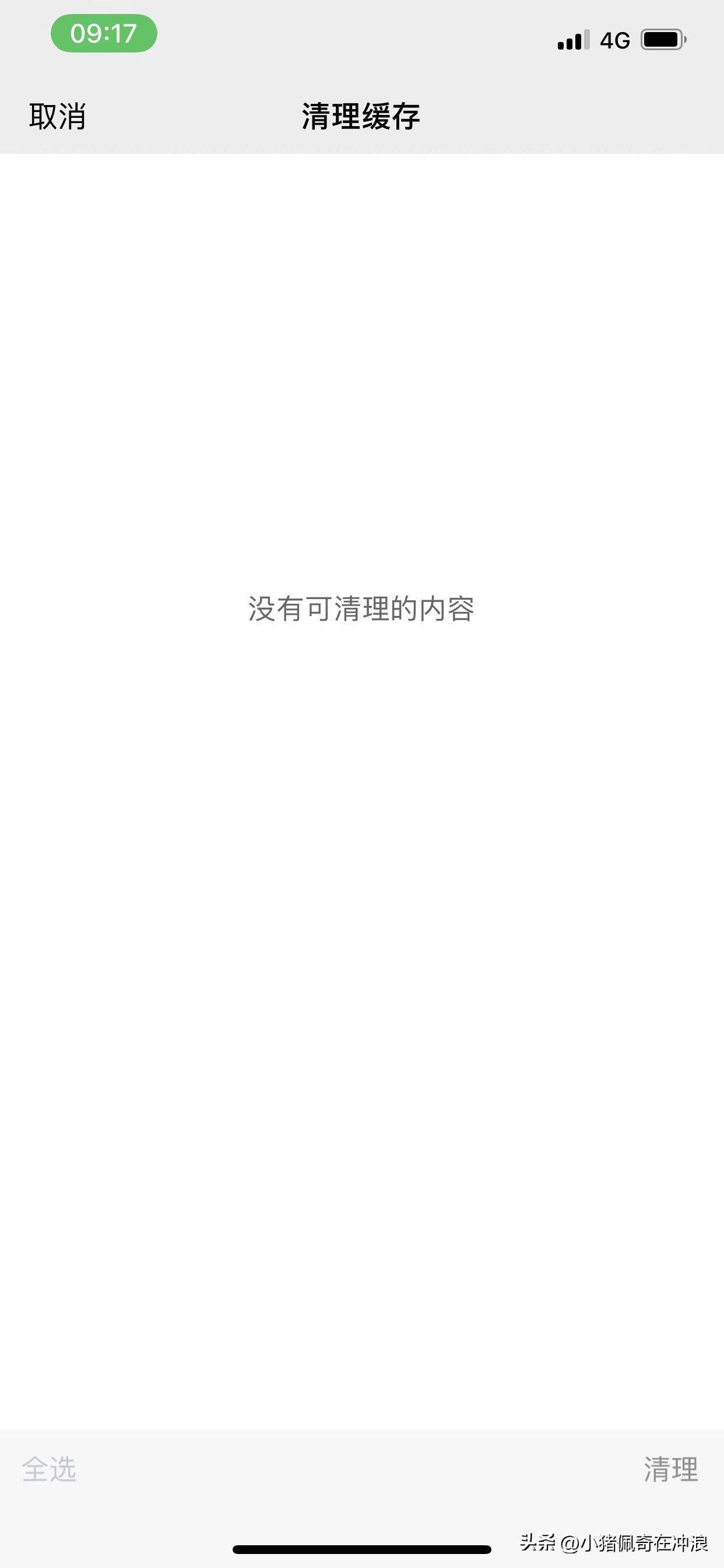
文章插图
接下来我们可以去清理下聊天记录【看下图】点红色方框管理
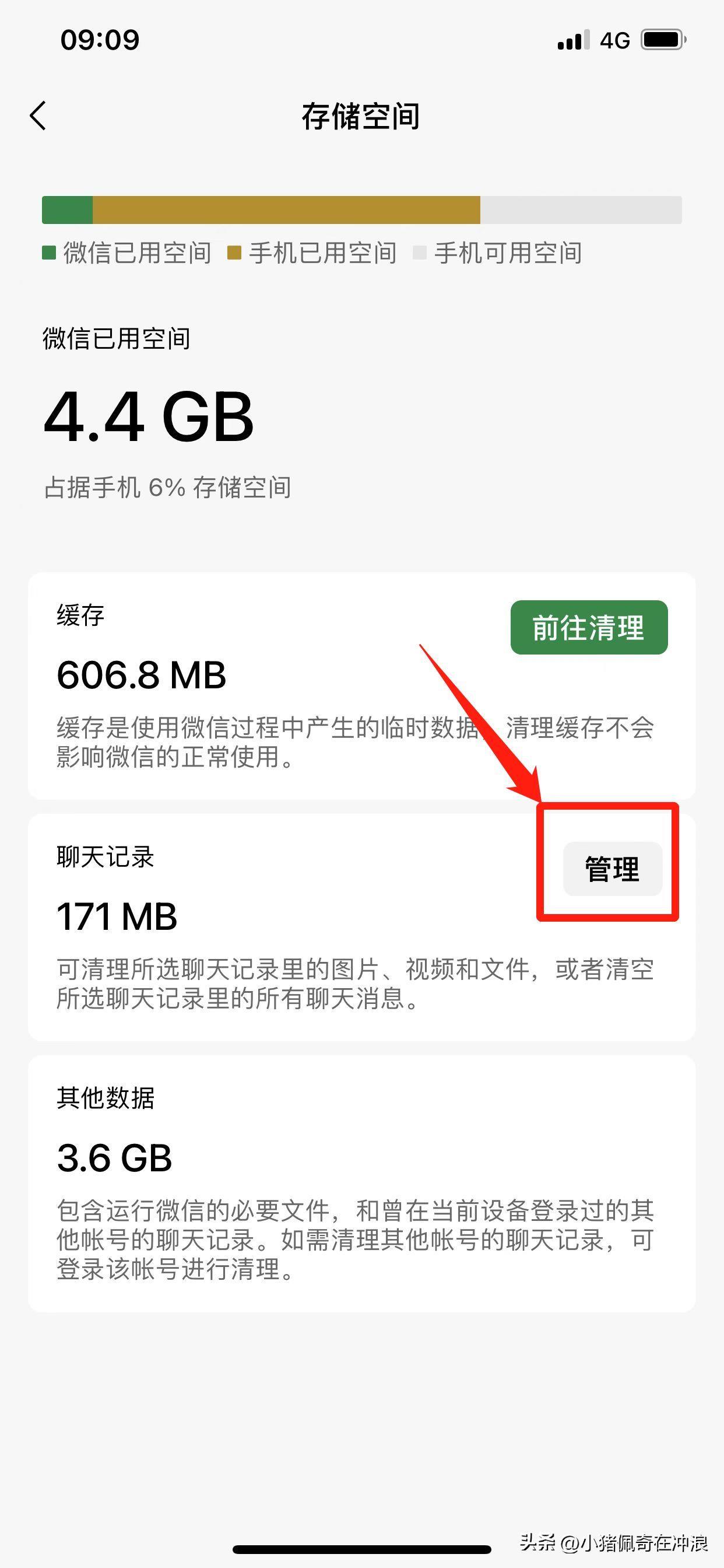
文章插图
我们可以选择性的去清除微信好友/群记录,点右下角清理
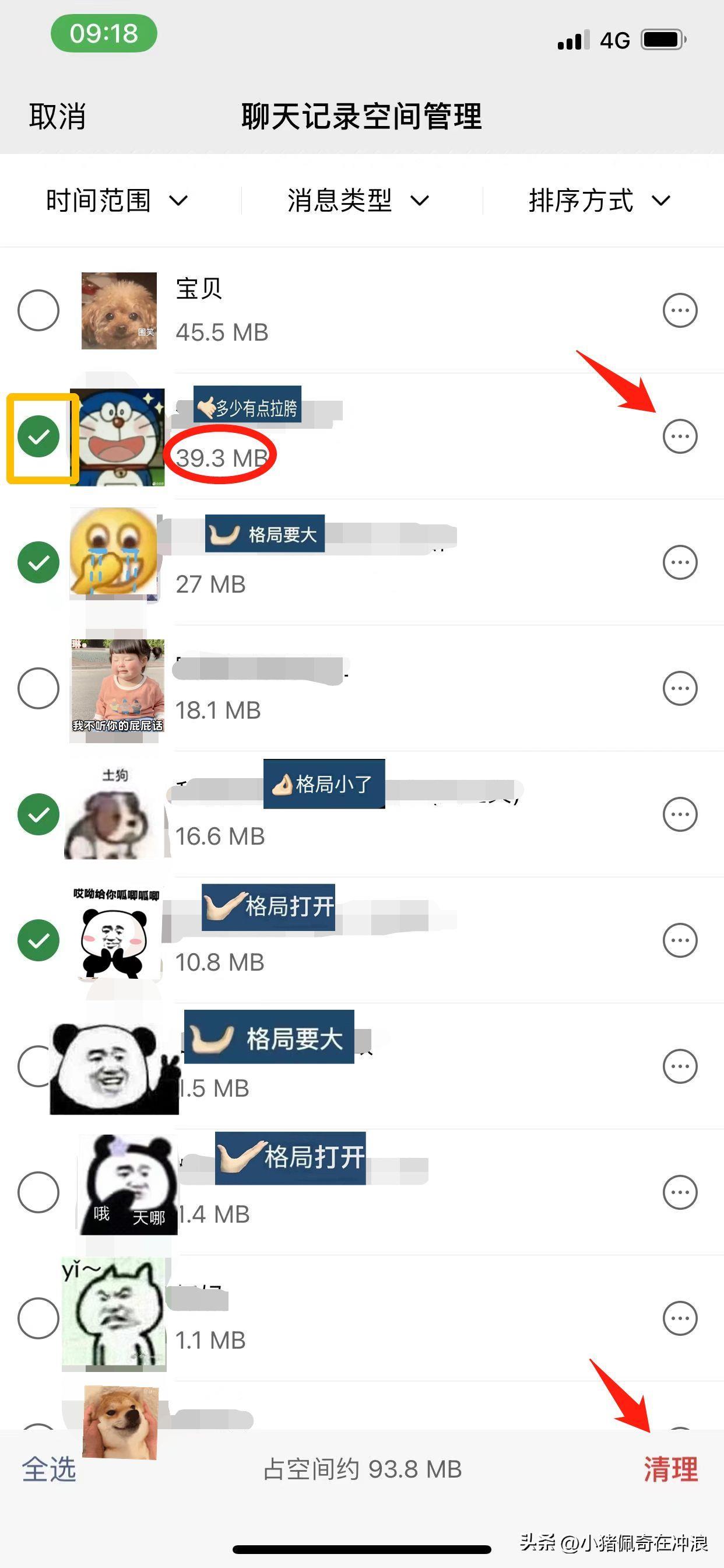
文章插图
【看下图】点清理,我这里是清理了57.3MB
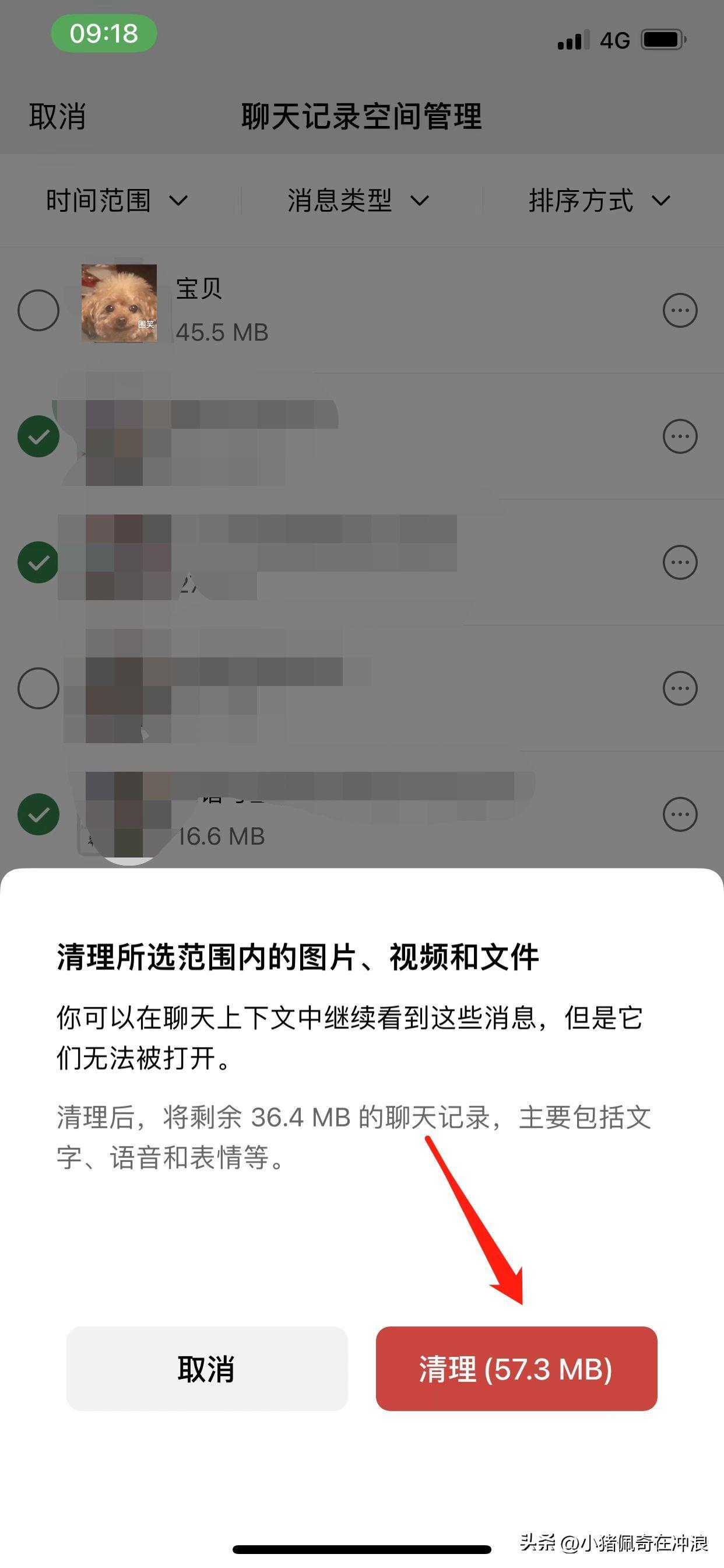
文章插图
【看下图】咱们继续点清理
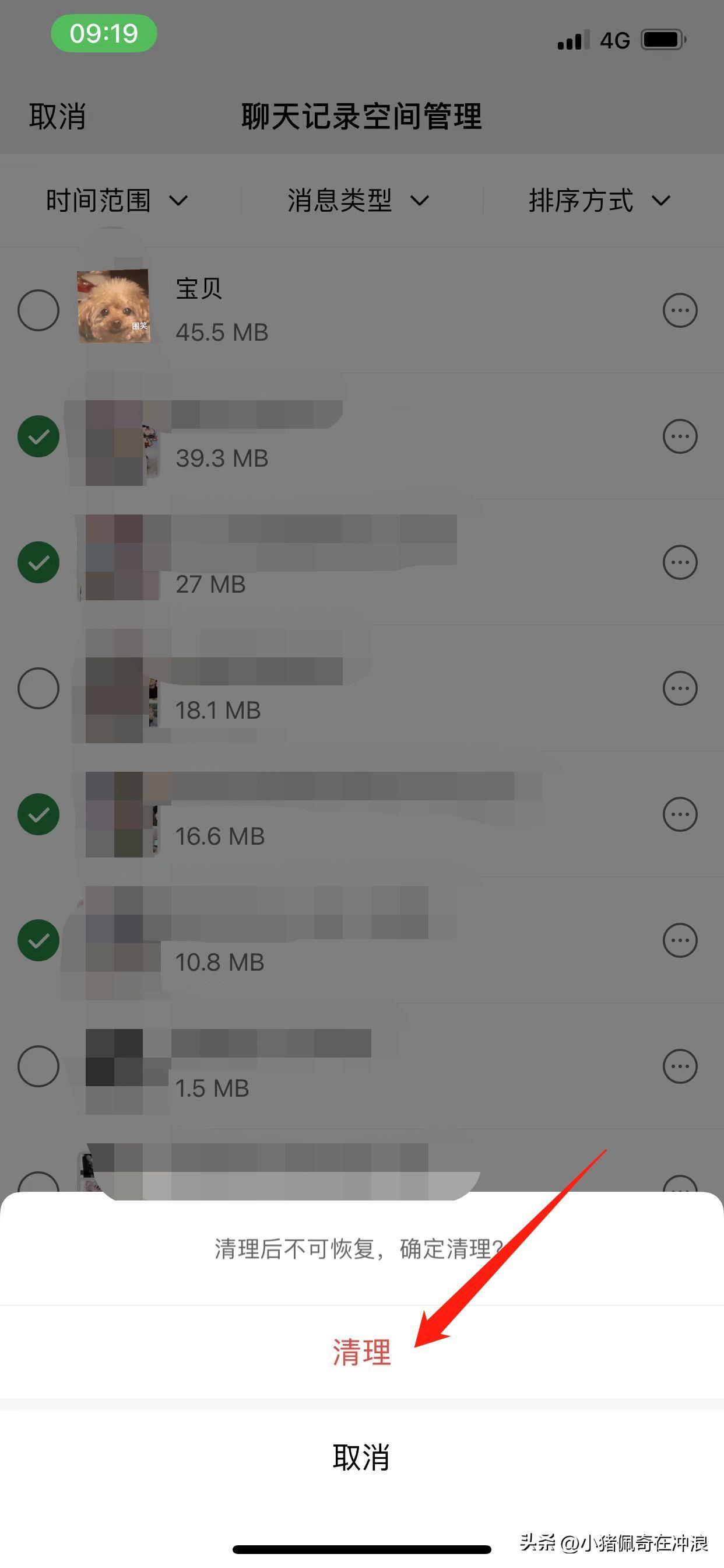
文章插图
【看下图】咱们微信已用空间从4.4GB变成3.7GB(其中有3.6GB是其他数据)
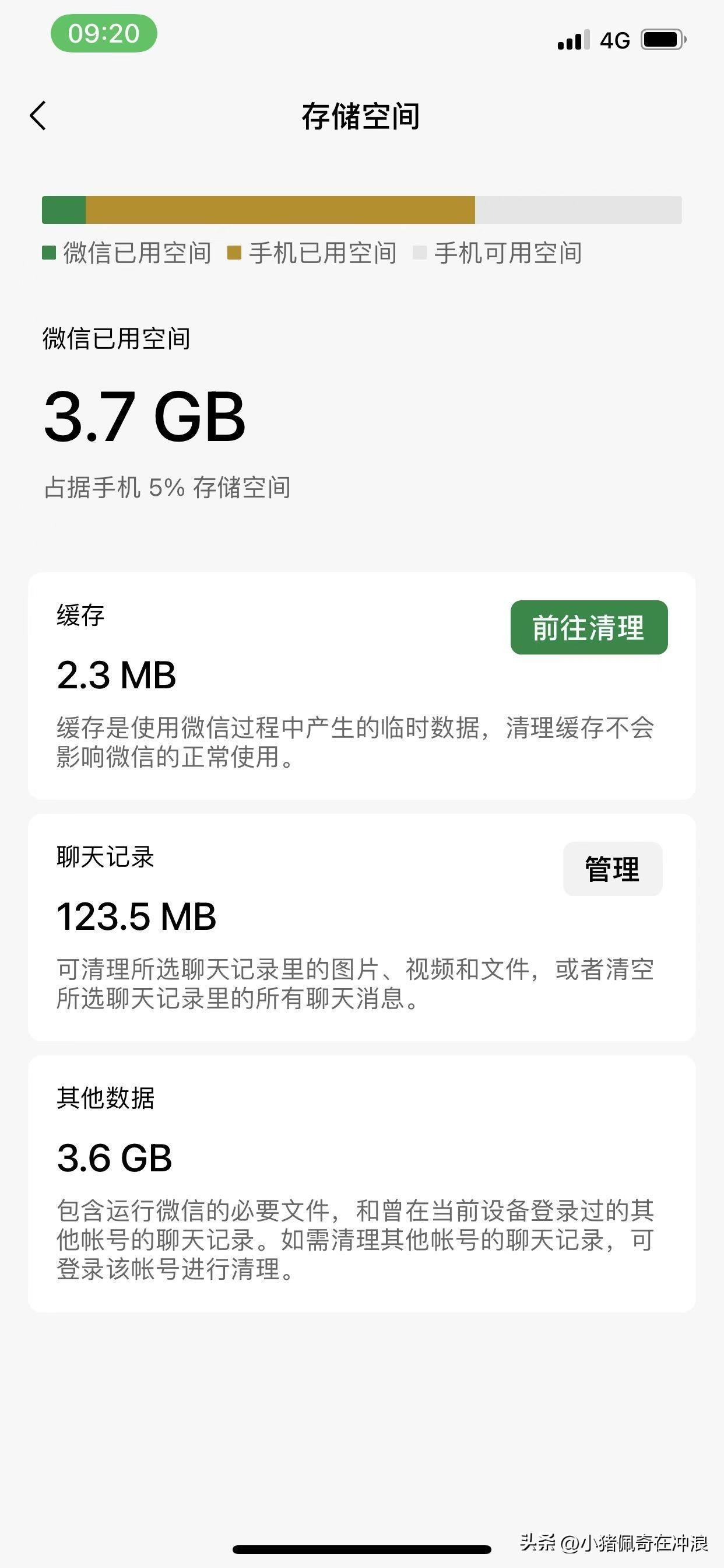
文章插图
结语:希望本篇文章能够帮到大家,谢谢!
- 手机qq网络硬盘在哪里打开 qq网络硬盘以前的照片怎么找回
- apowersoft是什么软件 apowersoft手机版
- 苹果手机微信怎么设置透明壁纸 微信怎么设置透明壁纸
- 苹果手机删掉的短信可以恢复吗 苹果手机删除的短信内容可以恢复吗
- 旧手机在哪里回收 旧手机一般在哪回收
- 为什么保存的图片不在相册中显示在微信发送能看到 为什么保存的图片不在相册中显示
- 手机一冻就没电是怎么回事 手机一冻就没电是怎么办
- 平板密码忘记了怎么解开 苹果平板密码忘记了怎么解开
- pchm10是什么型号的手机 pchm10手机图片
- 苹果台式电脑怎么连接蓝牙键盘 电脑怎么连接蓝牙键盘
